كيفية مسح ذاكرة التخزين المؤقت في 5 متصفحات ويب (Chrome و Safari و Firefox + المزيد)
نشرت: 2021-06-28هل تحاول معرفة كيفية مسح ذاكرة التخزين المؤقت في متصفح الويب الخاص بك؟
في كل مرة تقوم فيها بزيارة أحد المواقع ، يقوم المستعرض الخاص بك بتخزين معلومات حول تلك الصفحة على جهاز الكمبيوتر المحلي الخاص بك. مع وجود ذاكرة التخزين المؤقت هذه ، سيتم تحميل الموقع بشكل أسرع في الزيارات اللاحقة ، ولكن يمكن أن يتسبب أيضًا في عرض متصفحك لمحتوى قديم.
لحسن الحظ ، تسهل معظم متصفحات الويب مسح ذاكرة التخزين المؤقت. إذا كنت قد أجريت تغييرات مؤخرًا على موقعك ولم تظهر تلك التعديلات في متصفحك ، فإن إزالة ذاكرة التخزين المؤقت غالبًا ما يمكن أن تحل مشكلتك.
في هذا المنشور ، سنوضح لك كيفية مسح القائمة في Google Chrome و Apple Safari و Mozilla Firefox و Opera و Microsoft Edge. هيا بنا نبدأ!
كيفية مسح ذاكرة التخزين المؤقت للمتصفح في خمسة متصفحات ويب
فيما يلي المتصفحات الخمسة التي سنغطيها - يمكنك النقر فوق الرابط للانتقال مباشرة إلى هذا المتصفح:
- جوجل كروم
- سفاري
- ثعلب النار
- أوبرا
- مايكروسوفت إيدج
1. جوجل كروم
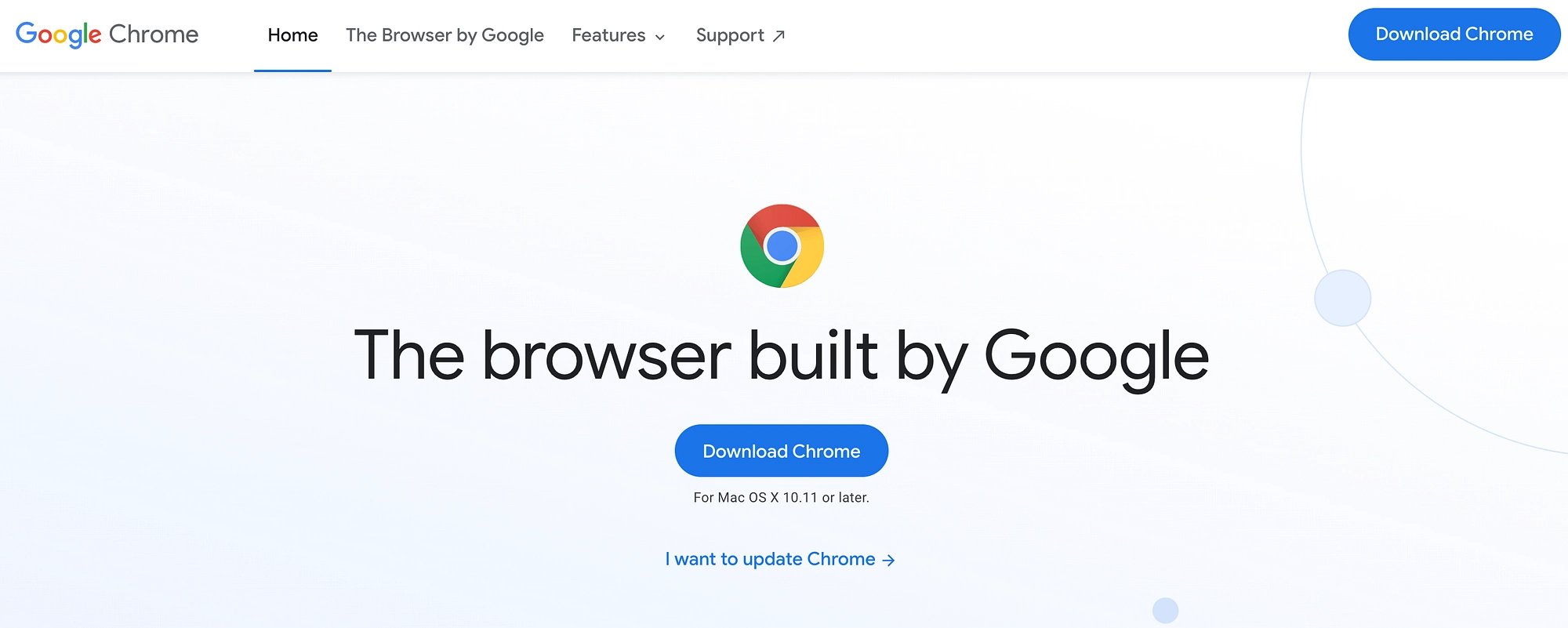
يمثل Google Chrome حوالي 67٪ [1] من حصة السوق ، وهو رسميًا المتصفح الأكثر شهرة في العالم. إذا كنت من بين العديد من الأشخاص الذين يستخدمون الويب في جميع أنحاء العالم عبر Chrome ، فسوف يسعدك معرفة أنه من السهل مسح ذاكرة التخزين المؤقت.
في الزاوية العلوية اليمنى من Google Chrome ، انقر فوق رمز المزيد . يمكنك بعد ذلك تحديد المزيد من الأدوات:
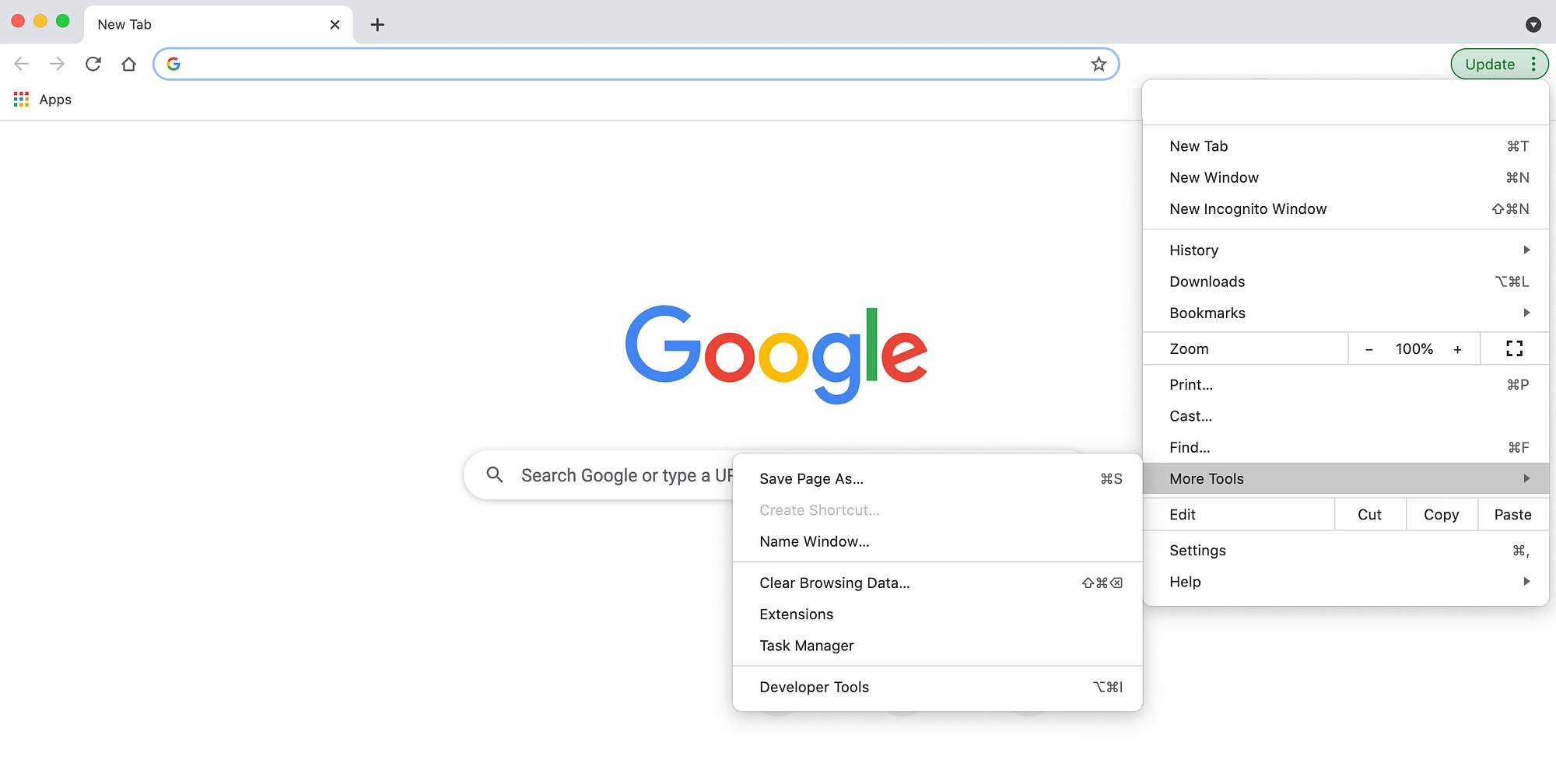
ثم انقر فوق مسح بيانات التصفح . سيؤدي هذا إلى فتح إعدادات Chrome في علامة تبويب جديدة:
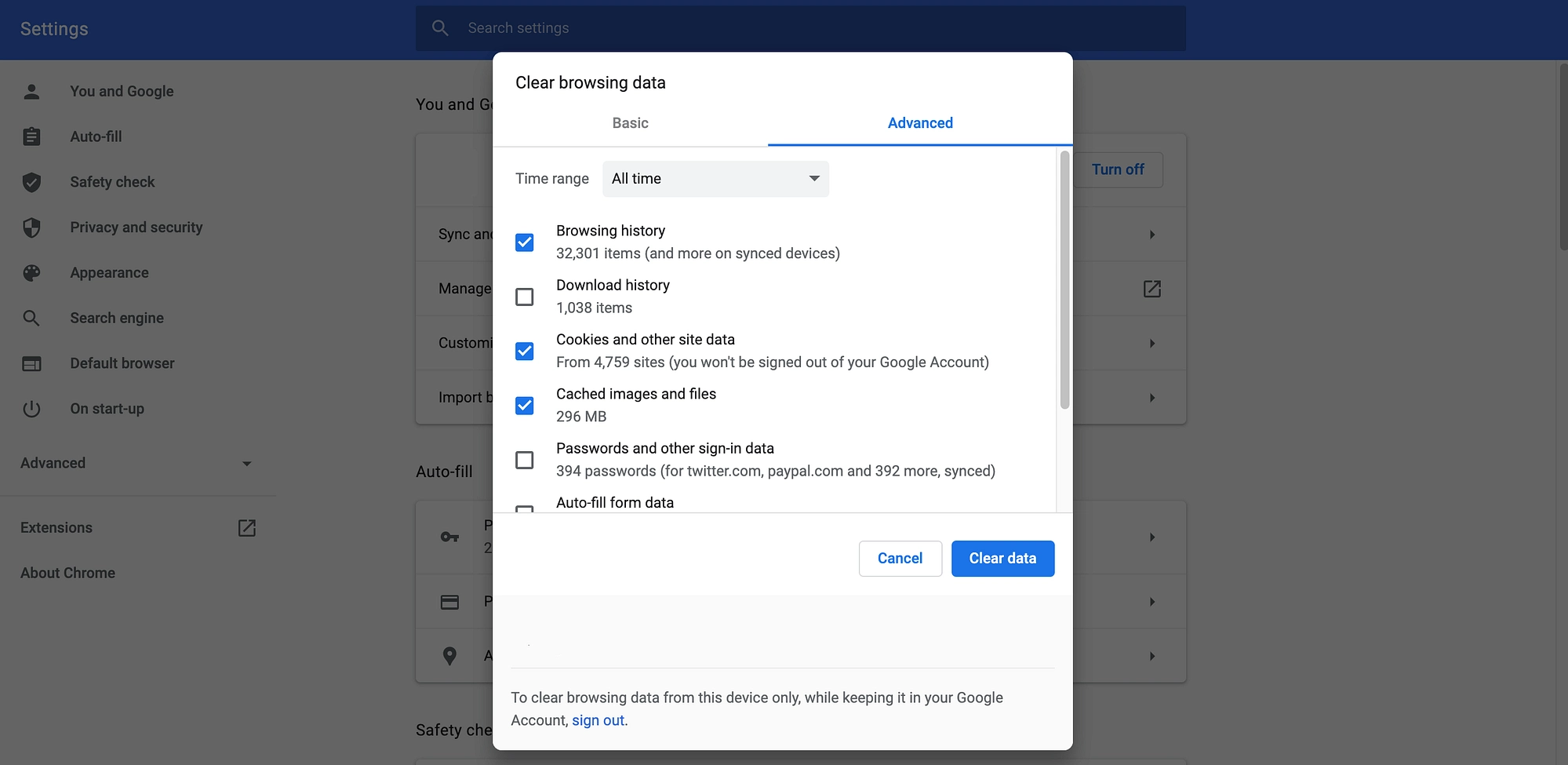
هنا ، يمكنك حذف كل ما تم تخزينه مؤقتًا خلال فترة زمنية محددة. على سبيل المثال ، يمكنك محو الساعة الماضية من جهاز الكمبيوتر المحلي الخاص بك. يمكن أن يكون هذا مفيدًا إذا كنت قد أجريت للتو تغييرًا على موقع الويب الخاص بك ، وتريد أن ترى كيف يظهر هذا المحتوى في متصفحك.
بدلاً من ذلك ، يمكنك مسح ذاكرة التخزين المؤقت بأكملها عن طريق تحديد كل الوقت .
لحذف ذاكرة التخزين المؤقت لمتصفح Chrome فقط ، تأكد من تحديد خيار الصور والملفات المخزنة مؤقتًا فقط:
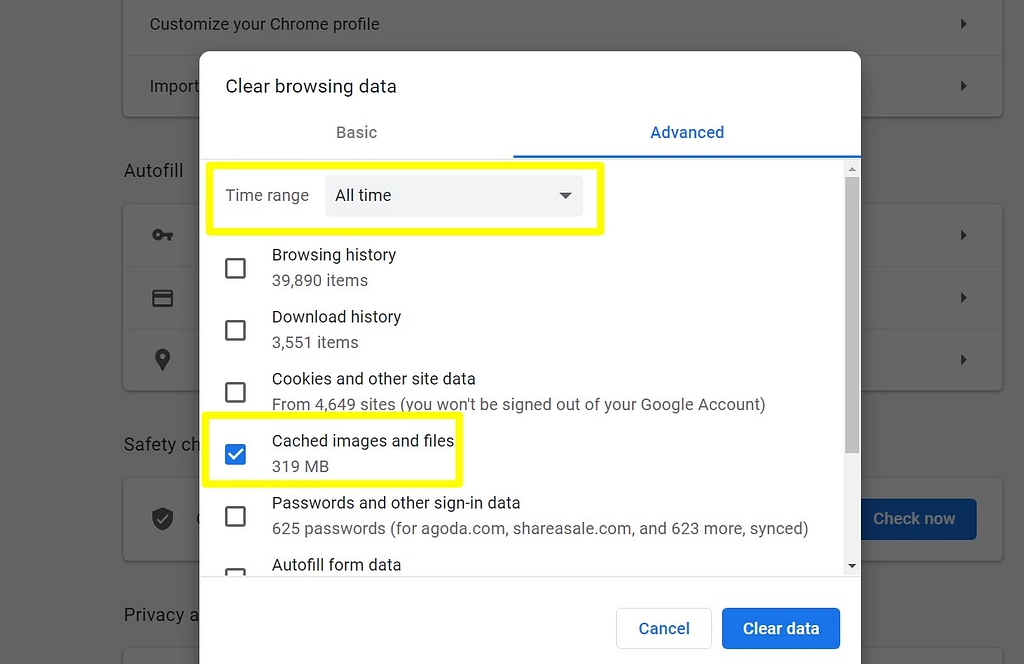
بعد تحديد اختيارك ، انقر فوق مسح البيانات . سيقوم Google Chrome الآن بمسح ذاكرة التخزين المؤقت الخاصة بك.
2. Apple Safari
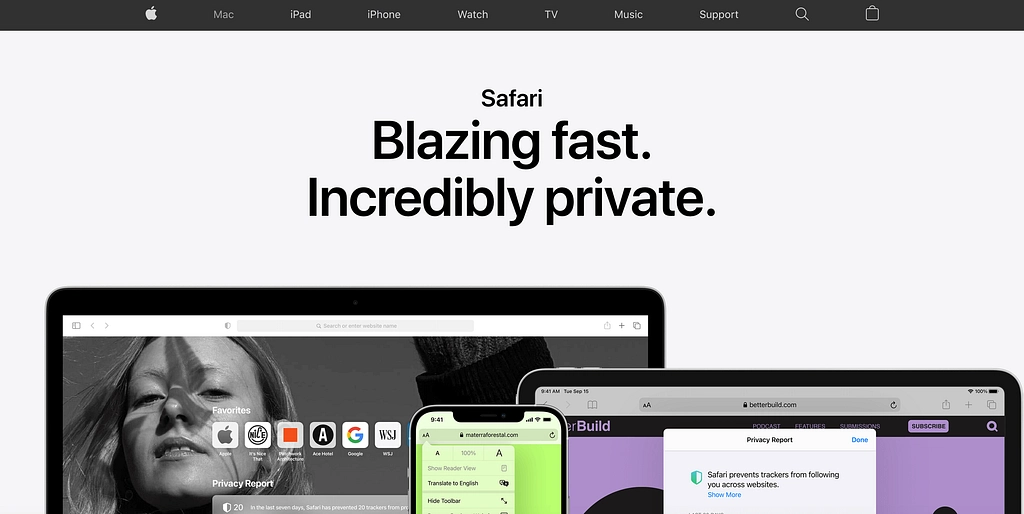
تم إطلاق Apple's Safari في عام 2003 ، وهو اليوم ثاني أكثر مستعرضات الويب شهرة. إذا كنت من محبي Apple ، فيمكنك مسح ذاكرة التخزين المؤقت باستخدام قائمة التطوير المخفية في Safari.
لإخراج هذه القائمة السرية من الإخفاء ، حدد Safari → Preferences . يمكنك بعد ذلك النقر فوق علامة التبويب خيارات متقدمة :
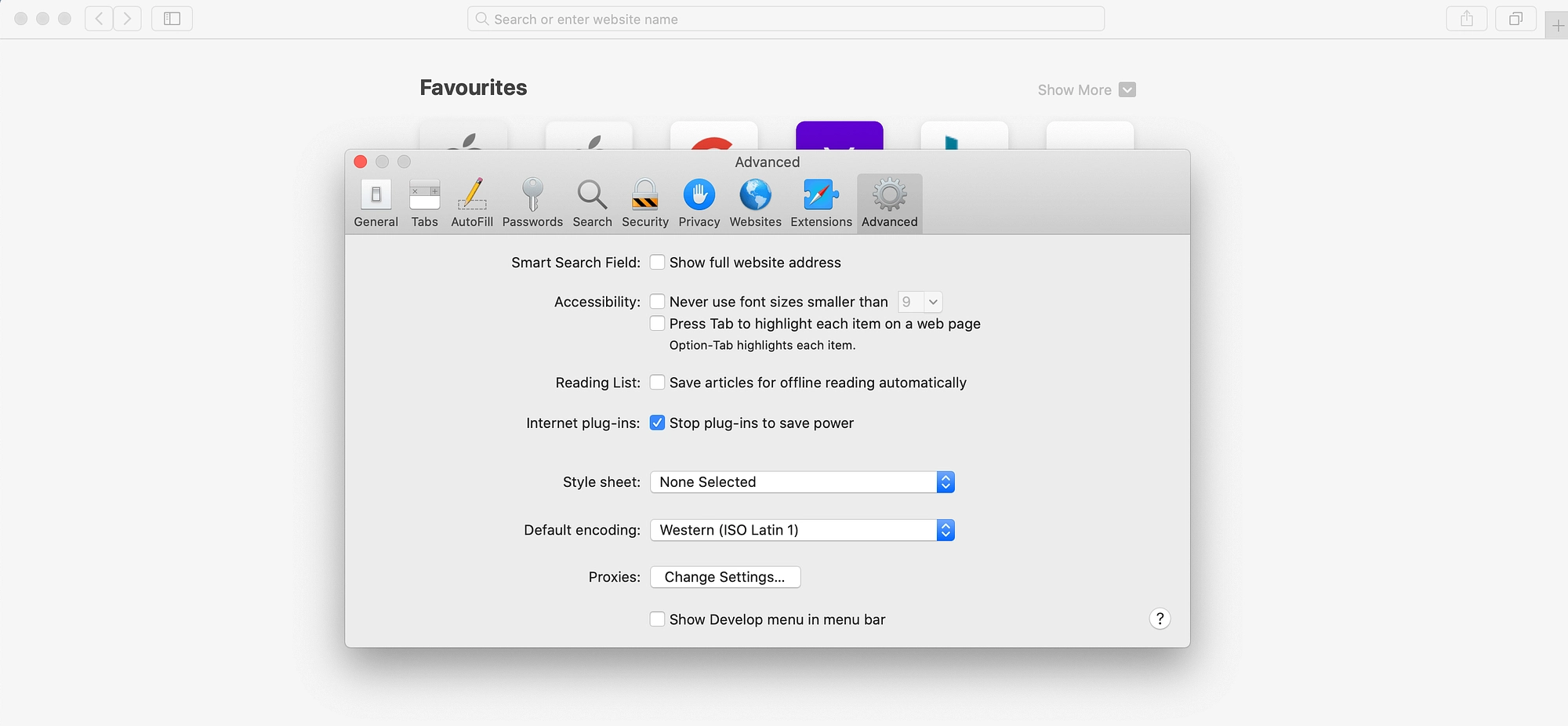
حدد مربع الاختيار التالي: إظهار قائمة التطوير في خانة الاختيار شريط القوائم . إذا خرجت من هذه النافذة ، فيجب أن يتوفر خيار جديد في شريط أدوات Safari:
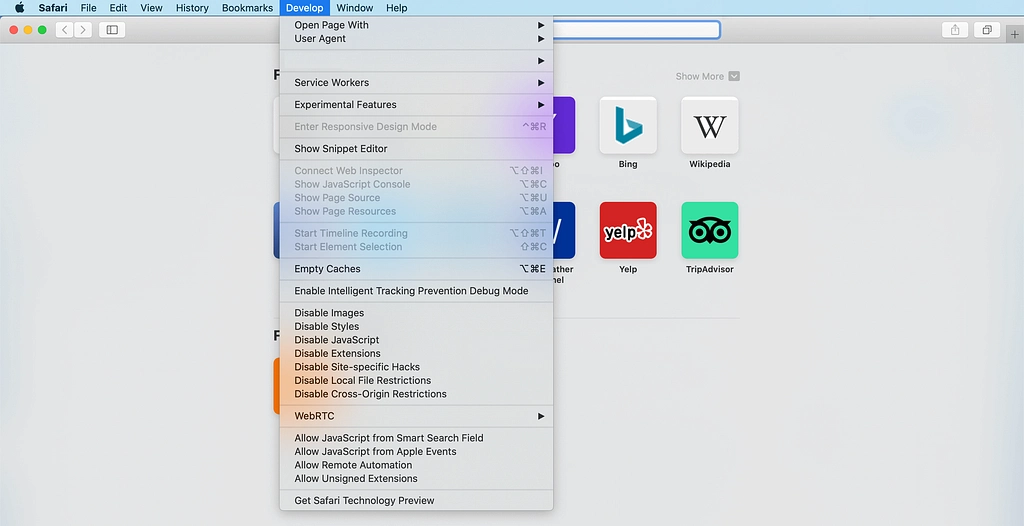
لتفريغ ذاكرة التخزين المؤقت ، أغلق أي نوافذ Safari مفتوحة. يمكنك بعد ذلك تحديد Develop → Empty Caches . أخيرًا ، حدد File → New Window لبدء Safari باستخدام ذاكرة تخزين مؤقت نظيفة.
3. موزيلا فايرفوكس
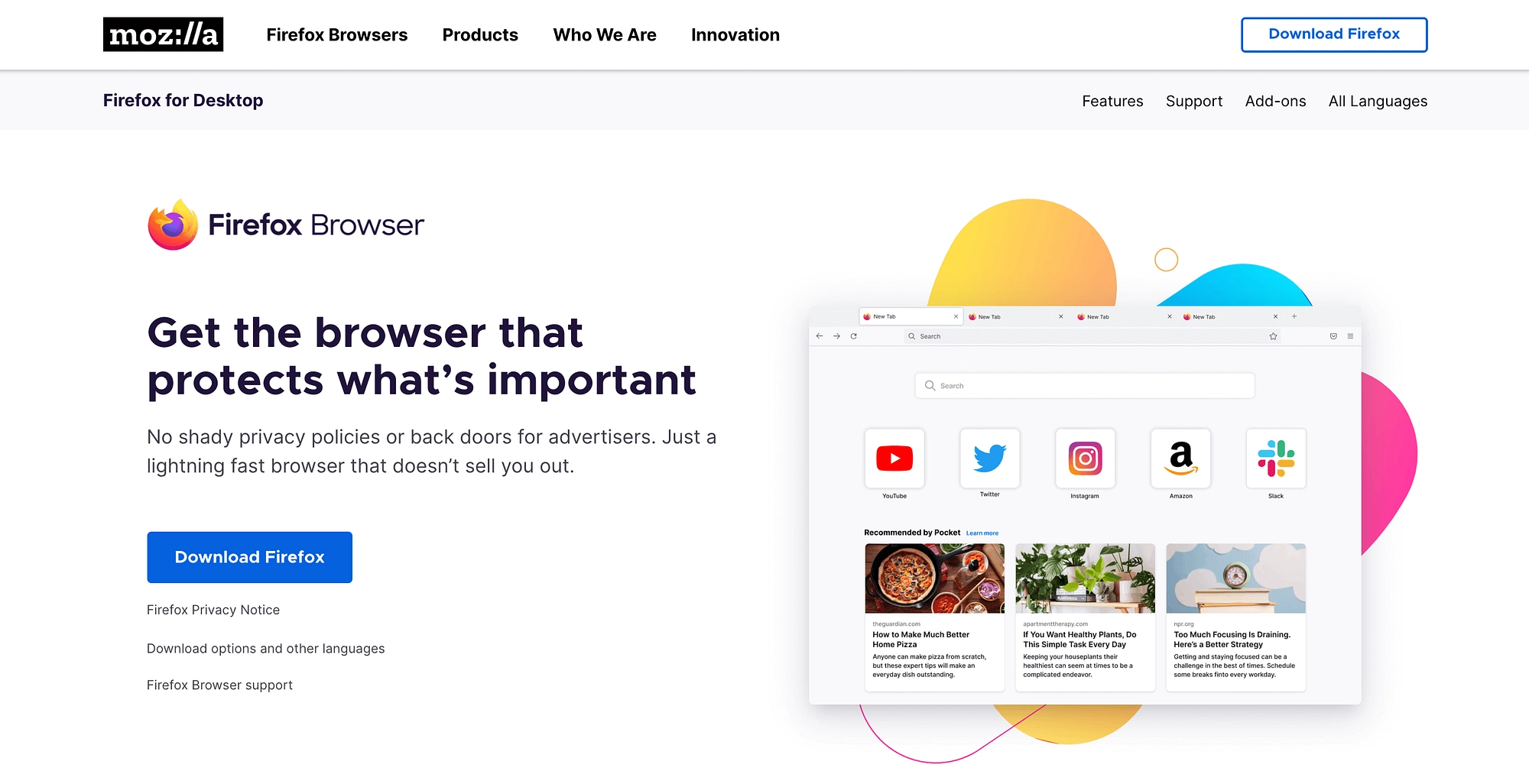
يجعل Mozilla Firefox من السهل مسح ذاكرة التخزين المؤقت ، ولكنه يمنحك أيضًا خيار مسح القائمة تلقائيًا ، في كل مرة تخرج فيها من المتصفح. هذا يعني أنك لن تضطر إلى إفراغ ذاكرة التخزين المؤقت بشكل متكرر ، عند العمل على موقع الويب الخاص بك.
لمسح سجل التحمير يدويًا ، حدد Firefox → Preferences من شريط الأدوات. سيؤدي هذا إلى فتح قائمة إعدادات Firefox في علامة تبويب جديدة:
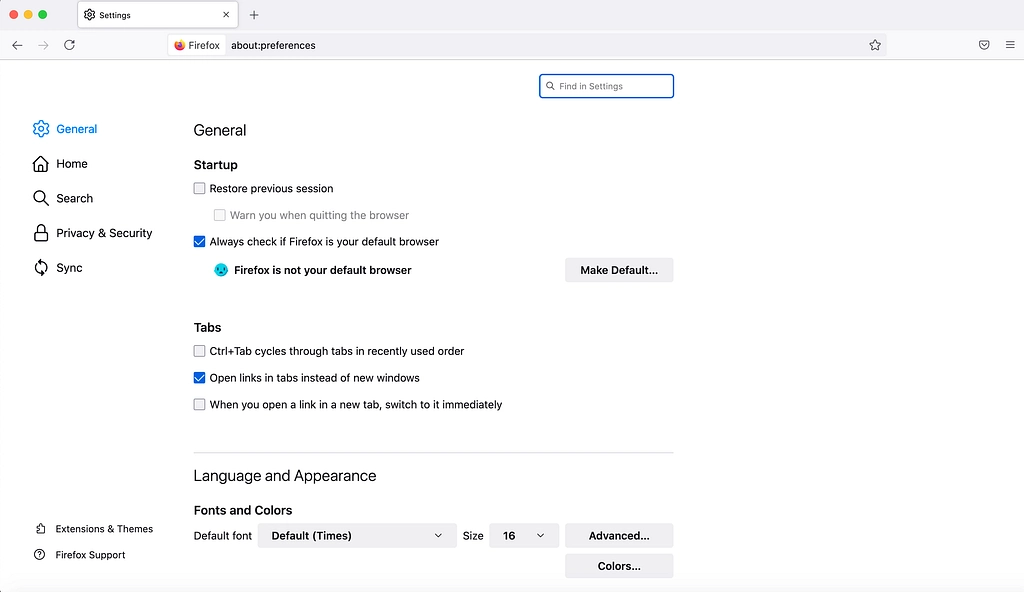
بدلاً من ذلك ، يمكنك الانتقال مباشرةً إلى صفحة التفضيلات عن طريق إدخال عنوان الويب التالي: حول: التفضيلات . في القائمة اليمنى ، حدد الخصوصية والأمان :
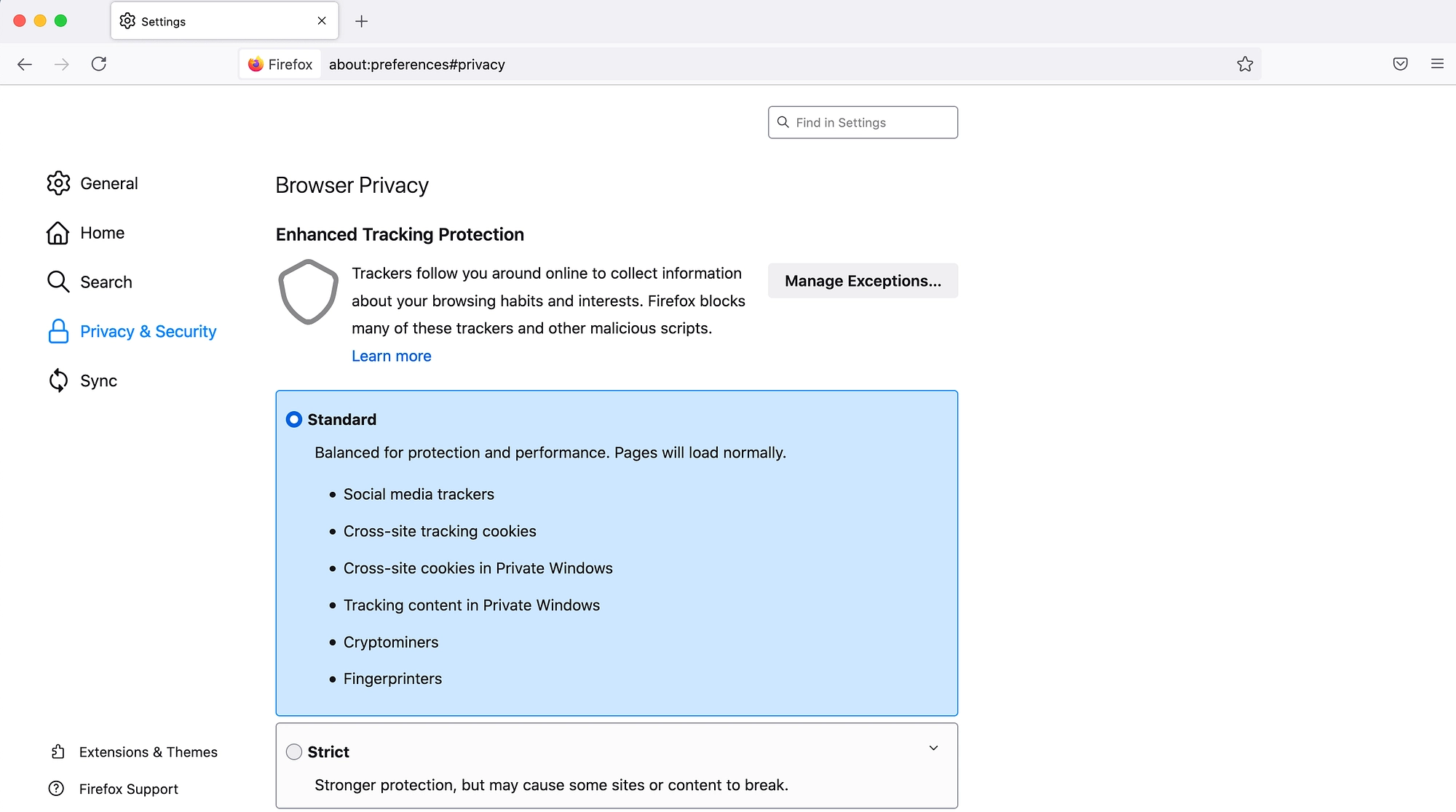
الآن ، قم بالتمرير لأسفل إلى قسم ملفات تعريف الارتباط وبيانات الموقع ، وحدد مسح البيانات . في النافذة المنبثقة اللاحقة ، تأكد من تحديد Cached Web Content :
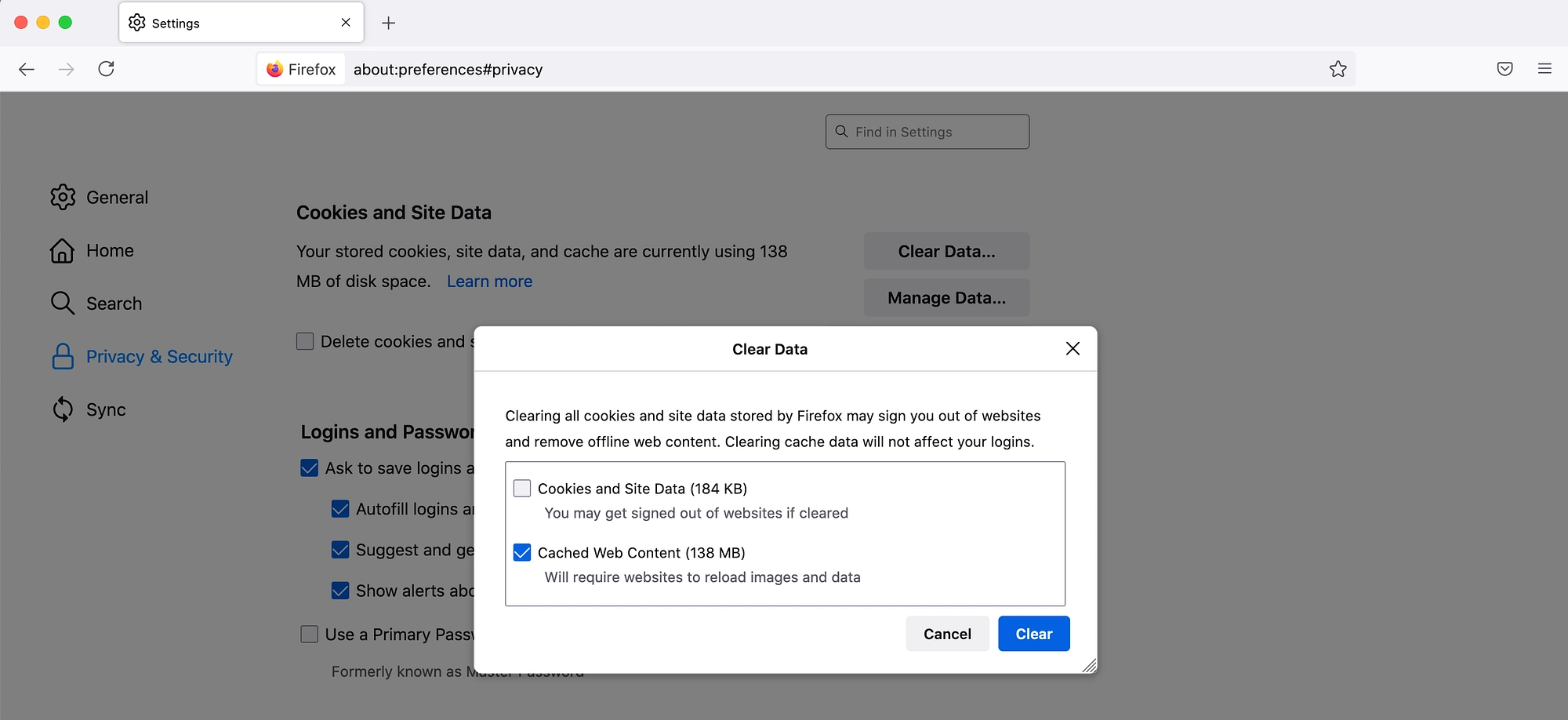
عندما تكون راضيًا عن اختيارك ، انقر فوق مسح . سيقوم Firefox الآن بإفراغ ذاكرة التخزين المؤقت الخاصة بك.
إذا وجدت نفسك مضطرًا إلى مسح ذاكرة التخزين المؤقت بانتظام ، فقد ترغب في تكوين Firefox لتنفيذ هذا الإجراء تلقائيًا ، في كل مرة تغلق فيها المتصفح. لمسح ذاكرة التخزين المؤقت تلقائيًا ، حدد Firefox → Preferences من شريط القائمة. في القائمة اليمنى ، حدد الخصوصية والأمان . يمكنك بعد ذلك التمرير لأسفل إلى قسم المحفوظات :
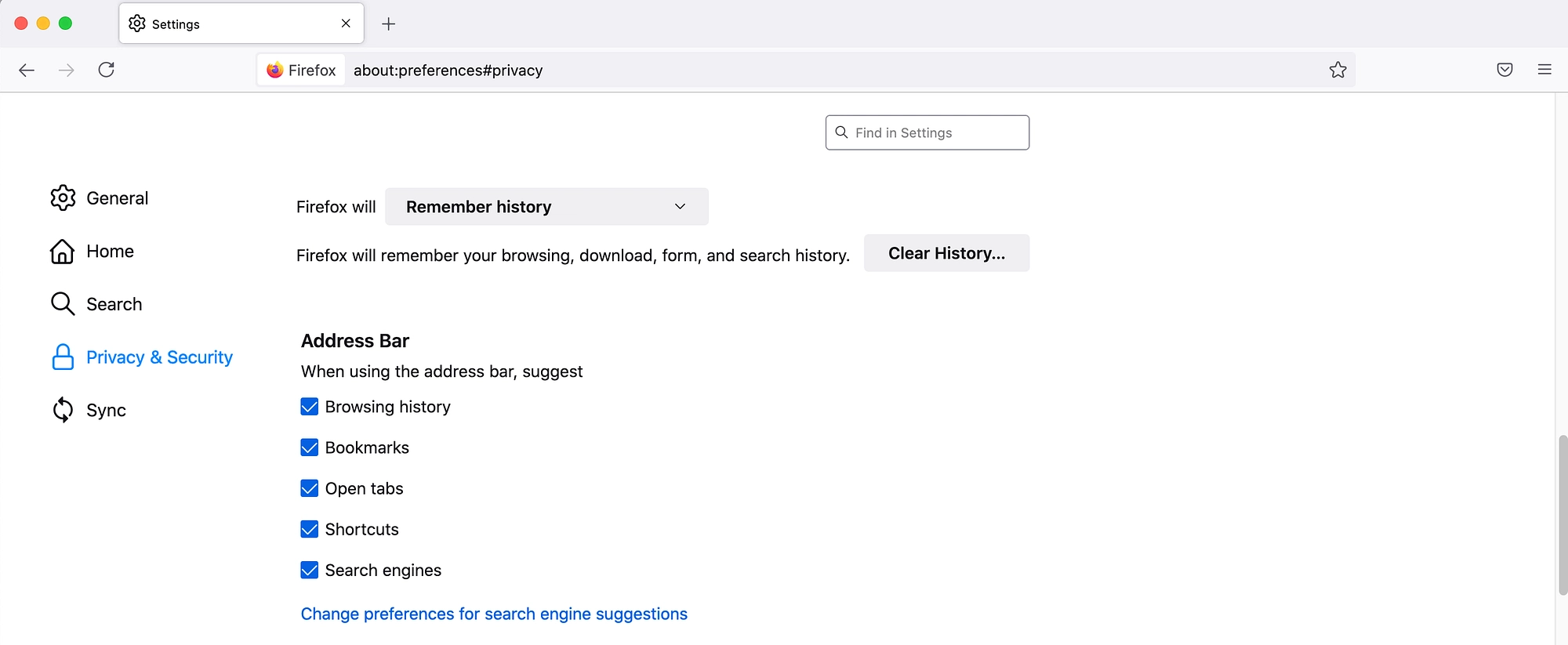
بعد ذلك ، افتح القائمة المنسدلة Firefox will واختر استخدام الإعدادات المخصصة للتاريخ. يمكنك بعد ذلك تحديد مربع الاختيار التالي: مسح السجل عند إغلاق Firefox :

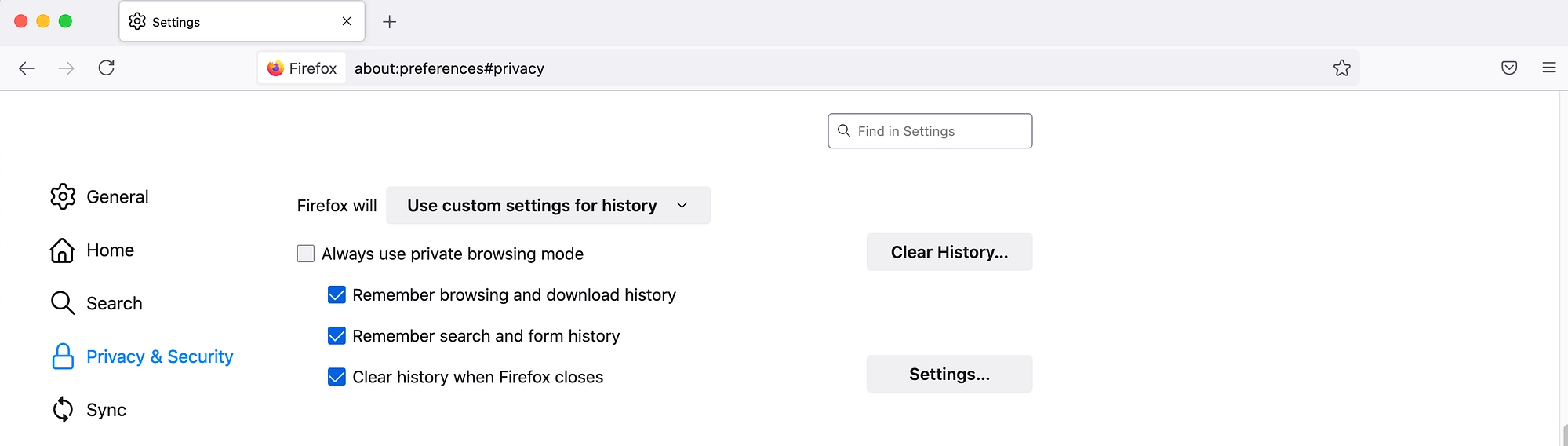
حدد زر الإعداد . يؤدي هذا إلى تشغيل إعدادات Firefox لمحو نافذة السجل:
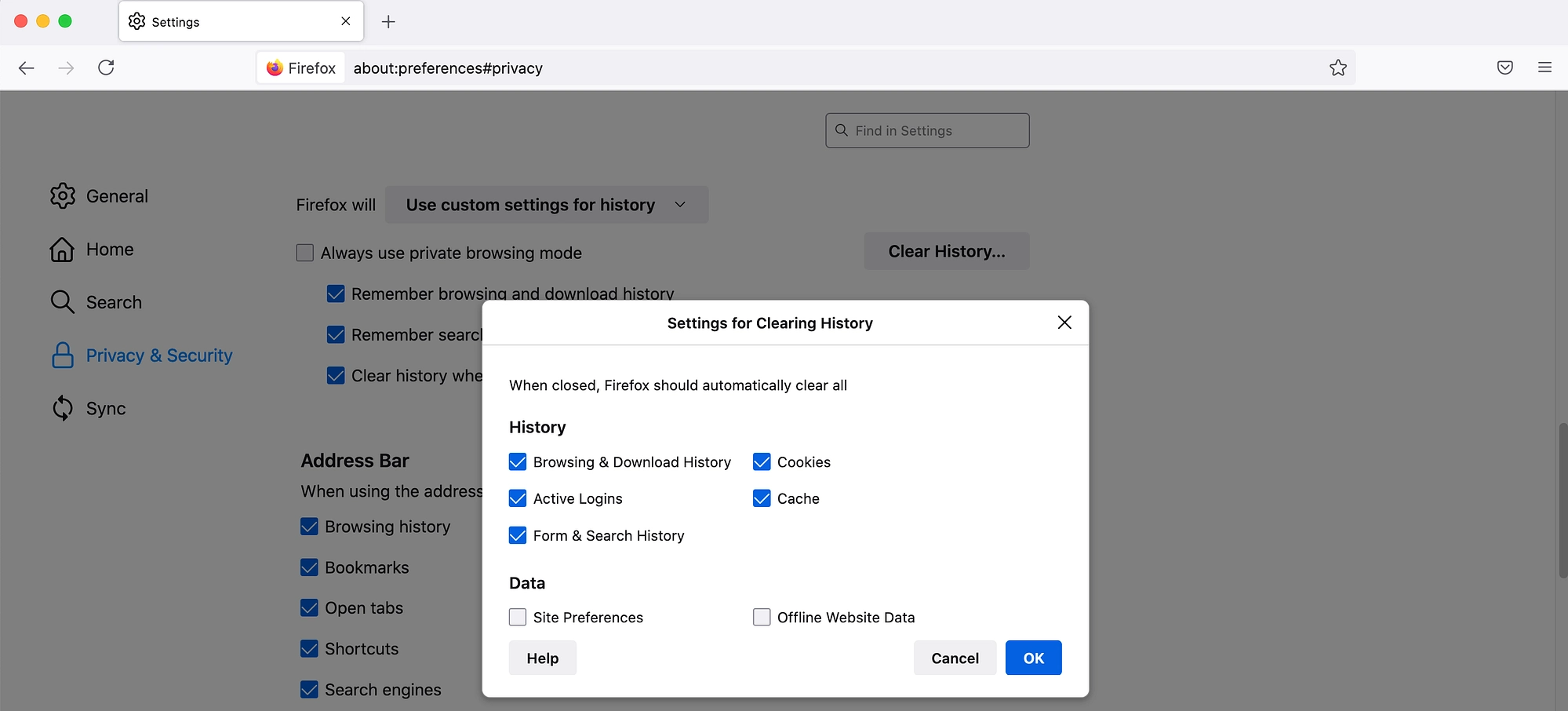
الآن ، حدد خانة اختيار ذاكرة التخزين المؤقت . لحفظ التغييرات ، انقر فوق الزر " موافق ". سيقوم Mozilla Firefox الآن بمسح ذاكرة التخزين المؤقت تلقائيًا في كل مرة تخرج فيها من المتصفح.
إذا غيرت رأيك ، يمكنك عكس هذا التغيير بالرجوع إلى Firefox → Preferences → Privacy & Security . في قسم " المحفوظات " ، افتح القائمة المنسدلة " سوف Firefox " واختر " تذكر السجل ". ستبقى ذاكرة التخزين المؤقت بعد ذلك على جهاز الكمبيوتر الخاص بك حتى تقوم بإزالتها يدويًا.
4. أوبرا
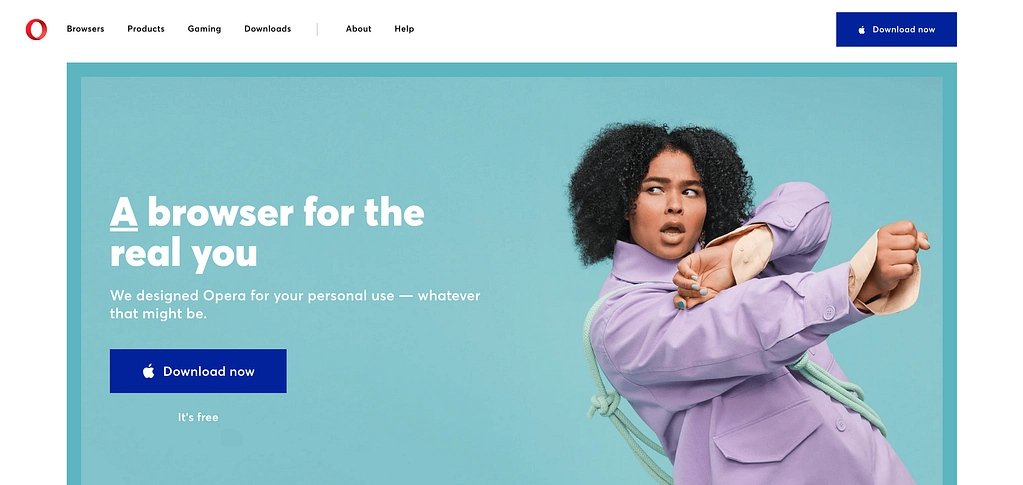
تم إطلاق Opera المستندة إلى Chromium في عام 1995 ، وهي واحدة من أقدم متصفحات الويب التي لا تزال قيد التطوير النشط. إذا كنت من محبي متصفح سطح المكتب هذا ، فيمكنك مسح ذاكرة التخزين المؤقت من صفحة سجل Opera.
لفتح هذه الصفحة ، إما أن تنقر على أيقونة السجل في قائمة أوبرا اليسرى ، أو حدد History → Show All History من شريط القائمة. بدلاً من ذلك ، يمكنك استخدام اختصار Ctrl + H.
ثم حدد مسح بيانات التصفح . في النافذة التالية ، تأكد من تحديد الصور والملفات المخزنة مؤقتًا :
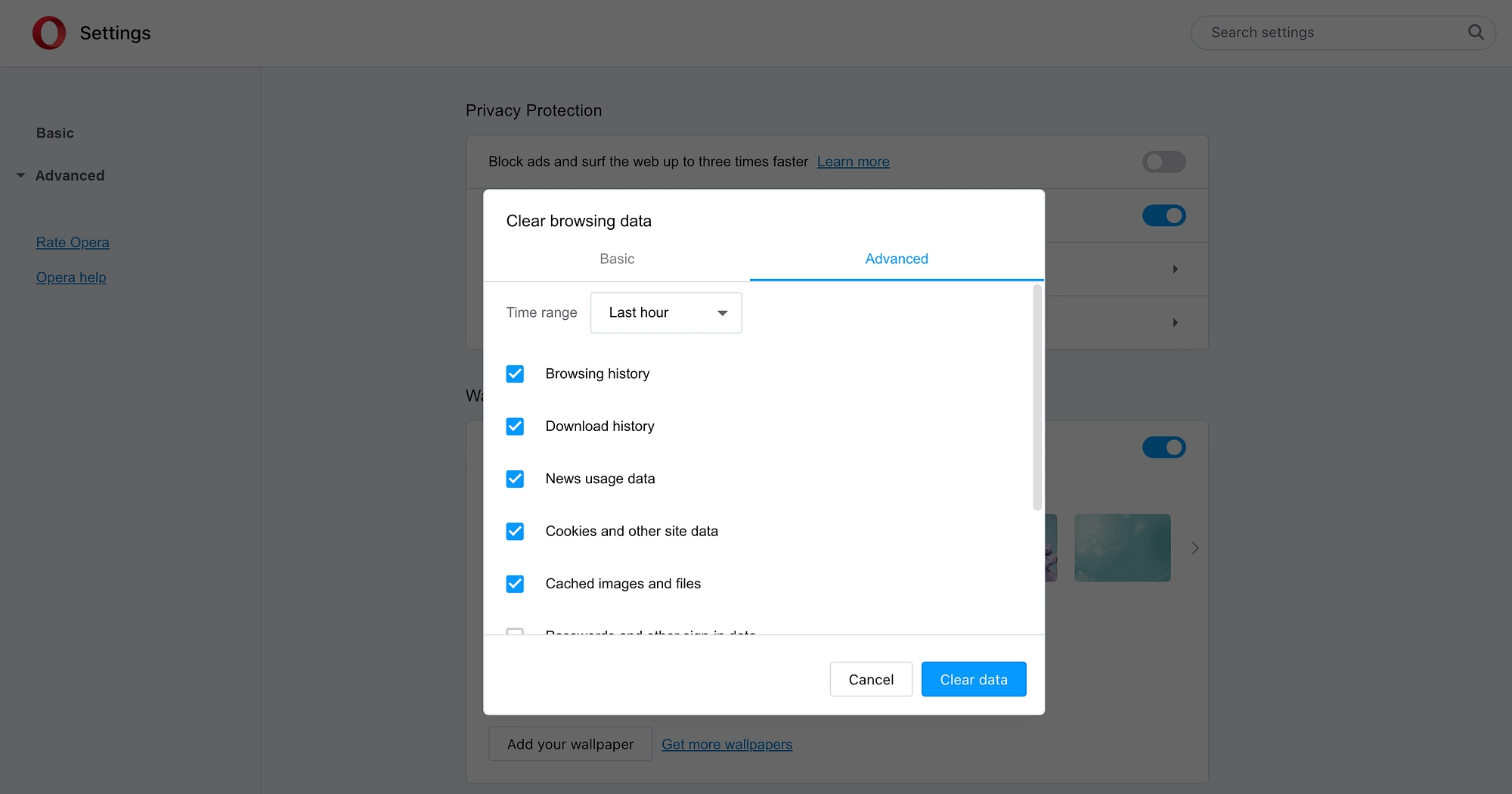
يمكنك بعد ذلك اختيار نطاق زمني من القائمة المنسدلة. تبدأ القيم المحتملة في الساعة الأخيرة وتمتد إلى كل الوقت ، مما يؤدي إلى مسح ذاكرة التخزين المؤقت بالكامل:
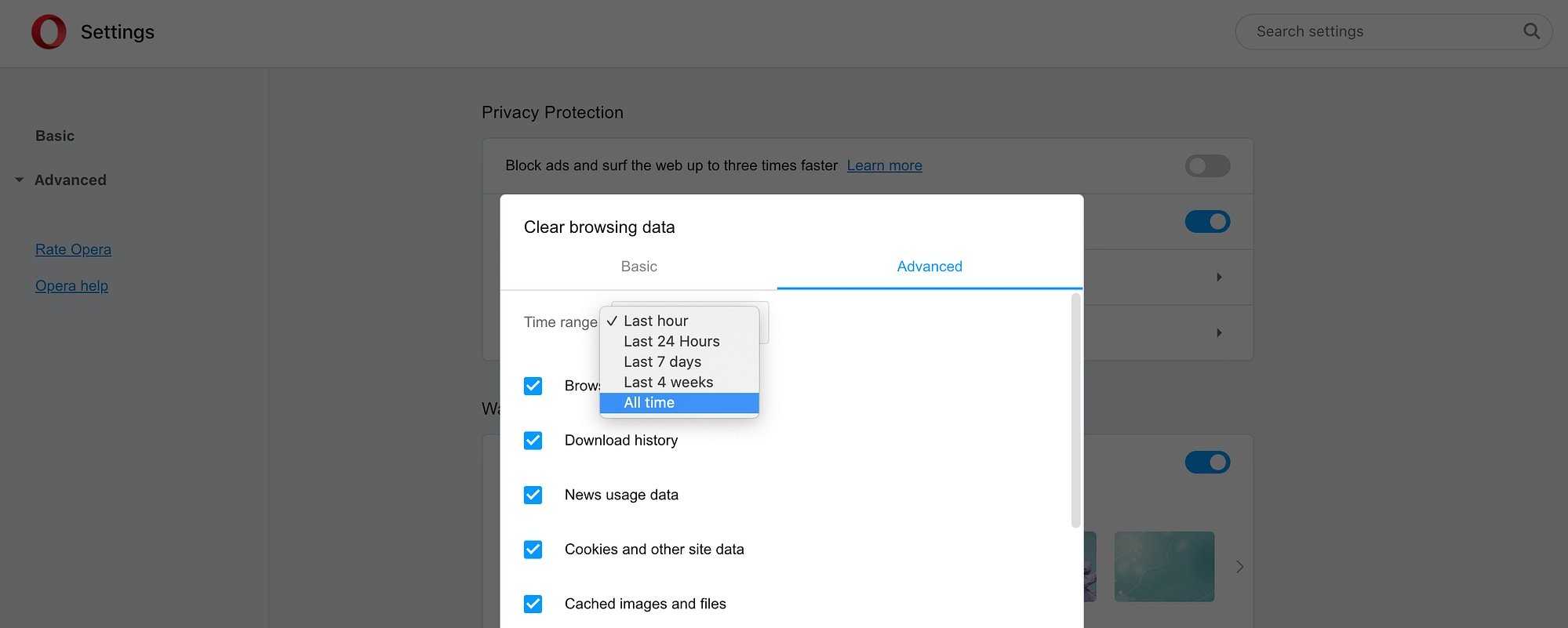
عندما تكون سعيدًا بالمتابعة ، انقر فوق مسح البيانات . سيقوم Opera الآن بمسح جميع الصور والملفات المخزنة مؤقتًا التي تقع ضمن الإطار الزمني المحدد.
5. مايكروسوفت إيدج
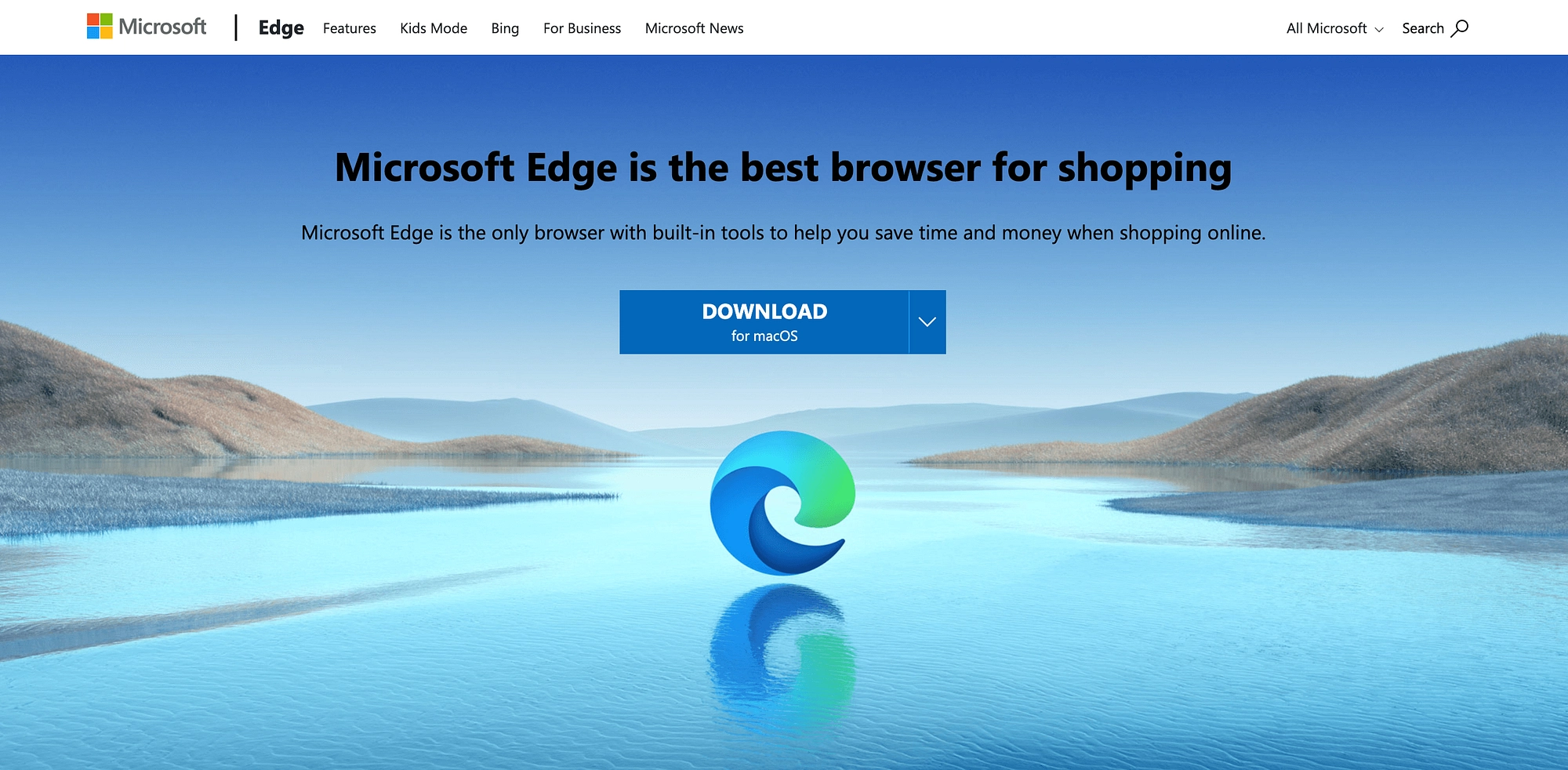
كخلف لبرنامج Internet Explorer ، قد يكون Microsoft Edge عبر الأنظمة الأساسية أحد المتصفحات الأحدث. ومع ذلك ، فإن هذا الوافد الجديد يكتسب شعبية بسرعة ، مع إعلان وظائف Microsoft حديثًا كشف أن Edge لديها الآن 600 مليون عميل [2] .
إذا كنت أحد هؤلاء المستخدمين ، فيمكنك مسح ذاكرة التخزين المؤقت عن طريق تحديد رمز القائمة في الزاوية العلوية اليمنى من Edge:
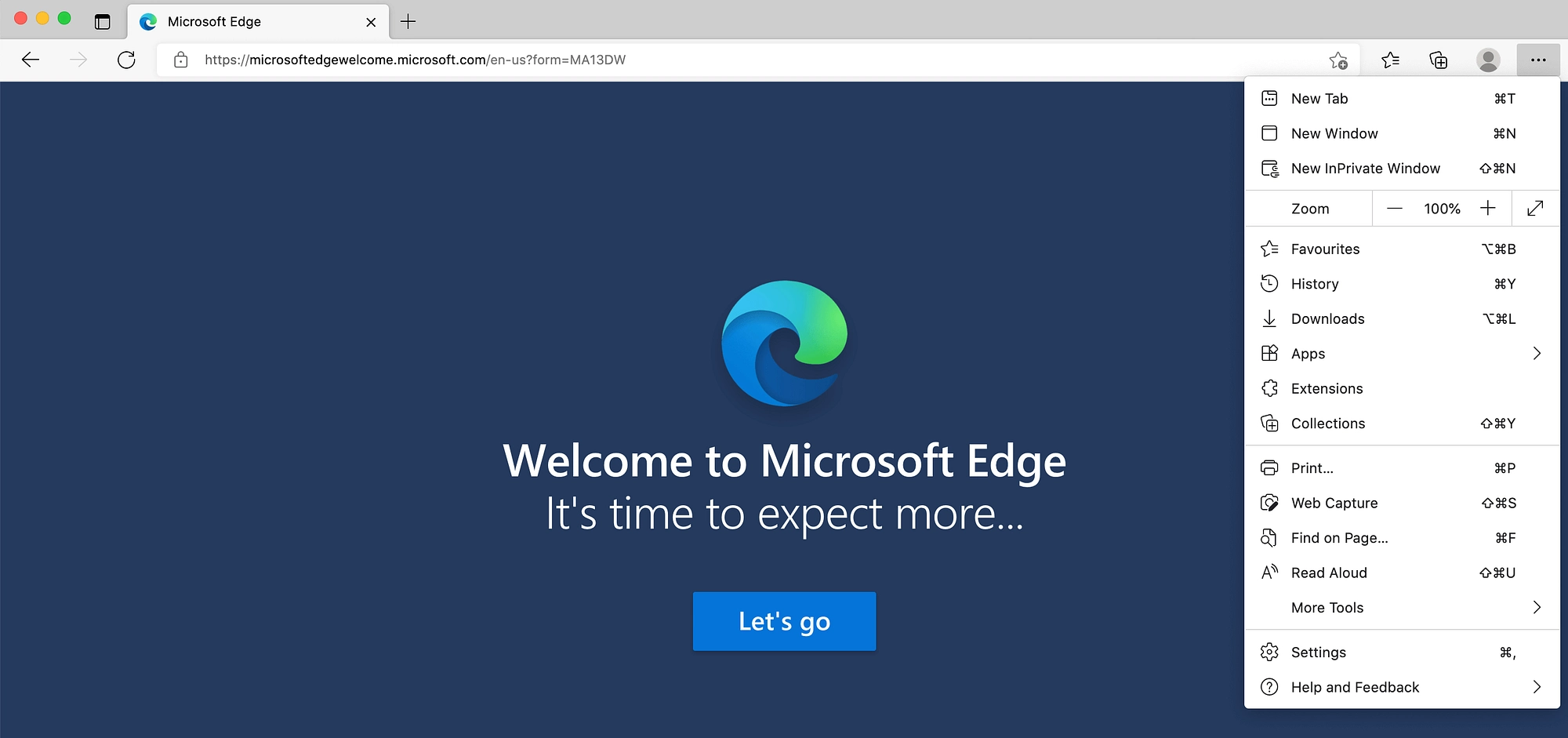
الآن حدد الإعدادات. في القائمة اليمنى ، اختر الخصوصية والبحث والخدمات :
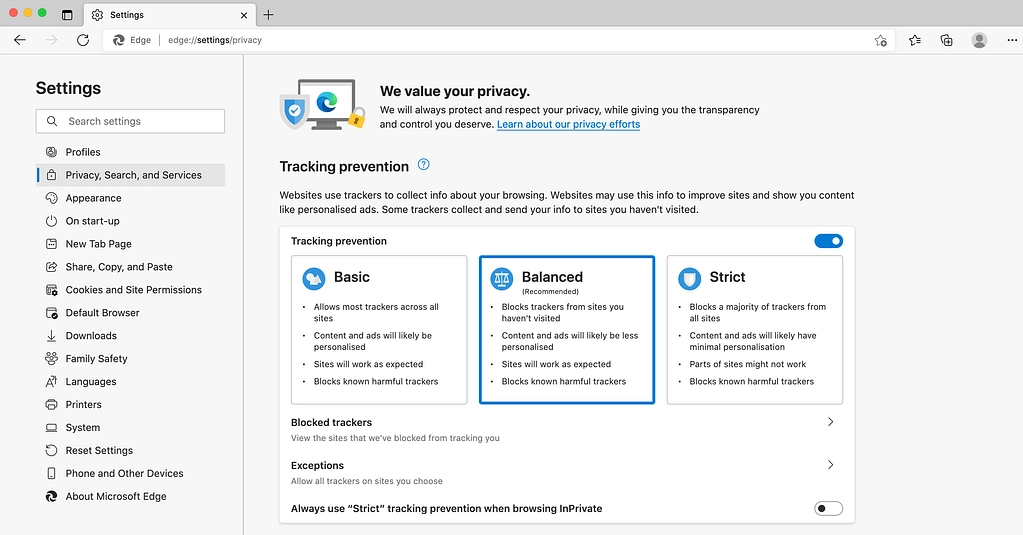
بعد ذلك ، قم بالتمرير لأسفل إلى مسح بيانات التصفح ، وحدد اختيار ما تريد مسحه . في النافذة المنبثقة اللاحقة ، تأكد من تحديد الصور والملفات المخزنة مؤقتًا :
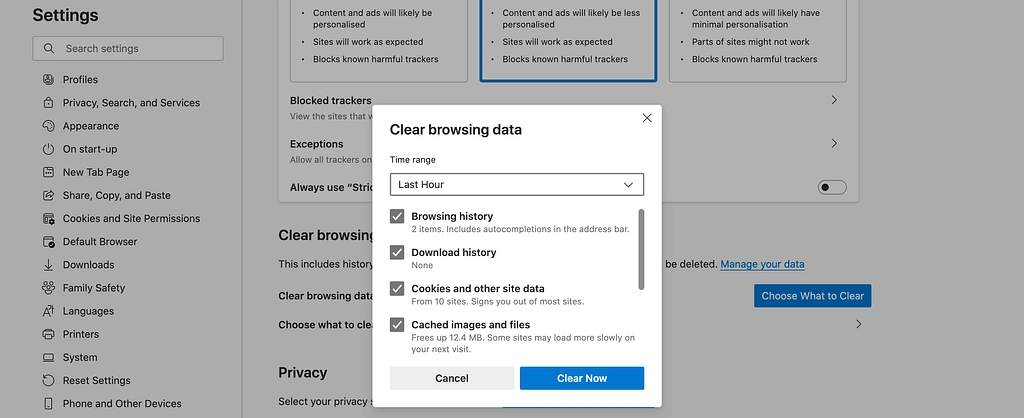
يمكنك الآن اختيار ما إذا كنت تريد مسح الصور والملفات المخزنة مؤقتًا خلال فترة زمنية محددة. على سبيل المثال ، قد تقوم بمسح كل المحتوى المخزن مؤقتًا خلال الساعة الماضية أو الأيام السبعة السابقة:
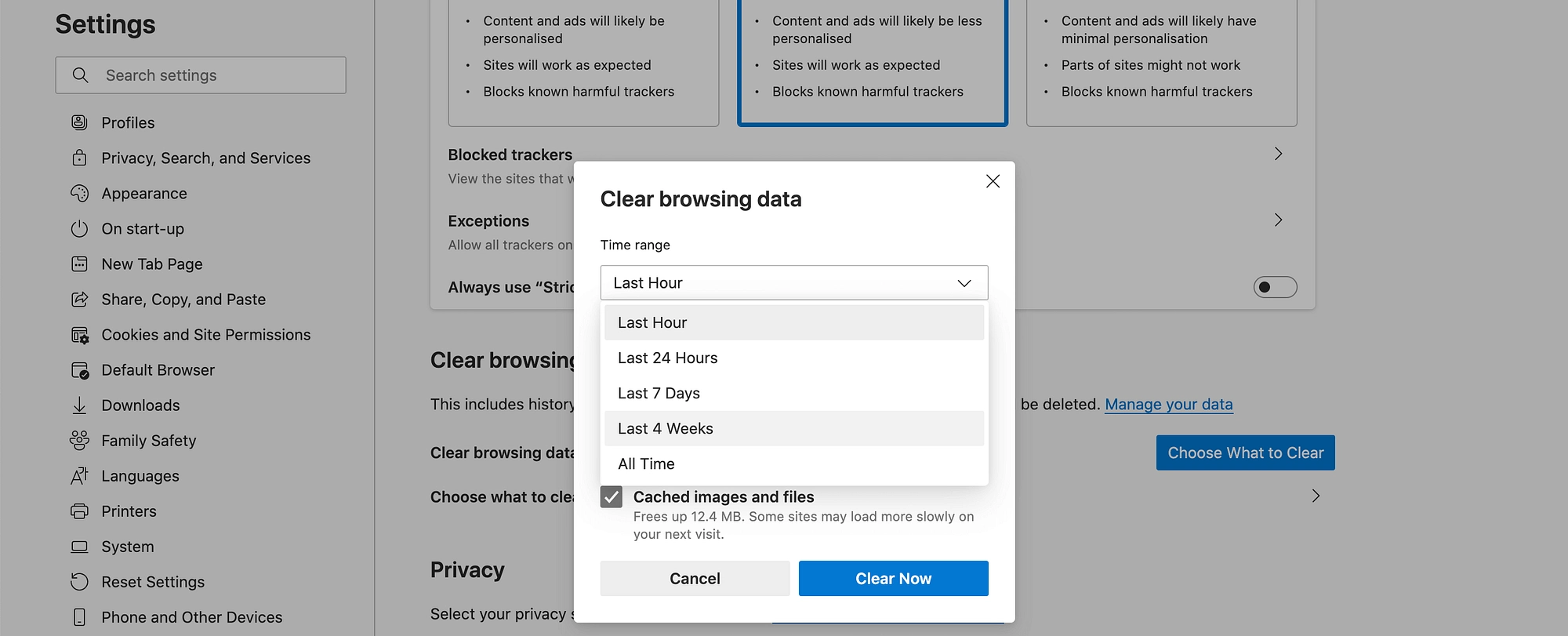
عندما تكون راضيًا عن اختيارك ، امنح زر المسح الآن نقرة واحدة. سيقوم Microsoft Edge بعد ذلك بمسح ذاكرة التخزين المؤقت ، وفقًا لإرشاداتك.
هذه هي طريقة مسح ذاكرة التخزين المؤقت في متصفح الويب الخاص بك
في معظم الأوقات ، لن تلاحظ حدوث التخزين المؤقت. سيقوم متصفح الويب الخاص بك بإجراء التخزين المؤقت بهدوء في الخلفية ، وستستفيد من زيادة السرعة. ومع ذلك ، يمكن أن يعرض التخزين المؤقت أحيانًا محتوى قديمًا. يمكن ملاحظة ذلك بشكل خاص عند إجراء تغييرات على موقعك ، ولا تظهر هذه التعديلات في متصفحك.
لحسن الحظ ، تسهل جميع متصفحات الإنترنت الرئيسية مسح ذاكرة التخزين المؤقت ، بما في ذلك: Google Chrome و Safari و Firefox و Opera و Microsoft Edge.
هل لديك أي أسئلة حول كيفية مسح ذاكرة التخزين المؤقت لمتصفح الويب؟ واسمحوا لنا أن نعرف في قسم التعليقات أدناه!
دليل مجاني
5 نصائح أساسية للإسراع
موقع WordPress الخاص بك
تقليل وقت التحميل بنسبة 50-80٪
فقط باتباع النصائح البسيطة.
تنزيل الدليل المجاني [2] https://careers.microsoft.com/us/en/job/949667/Principal-Software-Engineer-Microsoft-Edge٪E2٪80٪AFBrowser
